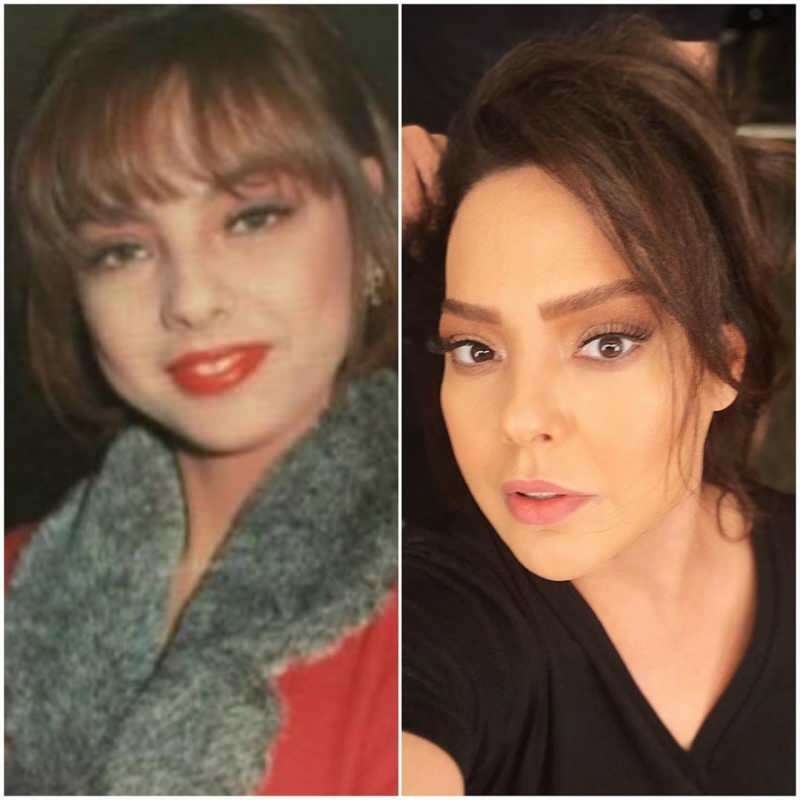Kako izbrisati prazne retke u Google tablicama
Google Listovi Google Dokumenti Junak / / June 08, 2022

Posljednje ažurirano dana
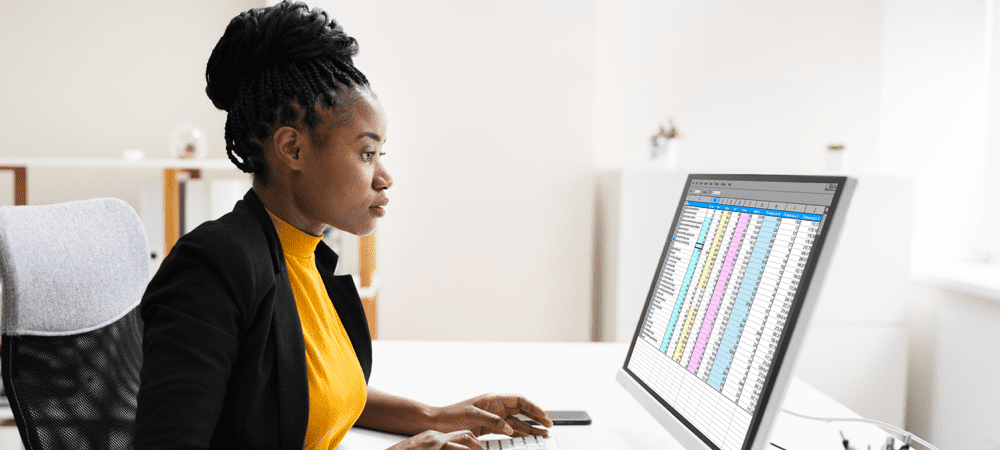
Čišćenje podataka u velikoj proračunskoj tablici često je dio posla. U Google tablicama možete brzo potražiti i izbrisati prazne retke slijedeći ovaj vodič.
Google tablice možda nemaju istu razinu značajki kao Excel, ali još uvijek imaju punu snagu — i mogu podnijeti bilo koju veliku proračunsku tablicu koju joj bacite.
Kada radite s puno podataka, naići ćete na praznine. Ne morate ručno pronaći svaki prazan redak u proračunskoj tablici – postoji bolji način da to učinite.
Ako želite znati kako izbrisati prazne retke u Google tablicama, slijedite korake u nastavku.
Kako izbrisati jedan prazan red u Google tablicama
Ako imate samo jedan ili dva prazna retka za brisanje u Google tablicama, brže ćete izbrisati svaki ručno.
Da biste izbrisali prazan red u Google tablicama:
- Desnom tipkom miša kliknite broj retka praznog retka koji želite izbrisati.
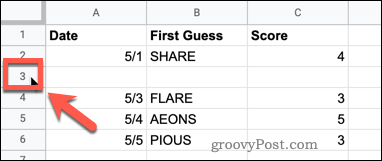
- Kliknite na Izbriši redak.
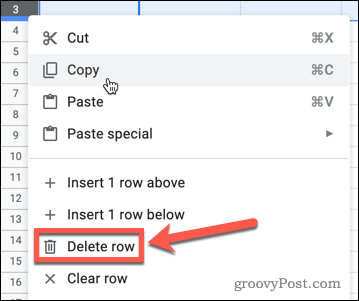
- Vaš prazan red je obrisan.
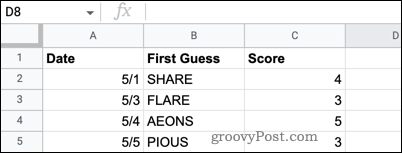
Kako izbrisati prazne retke u Google tablicama pomoću sortiranja
Ako imate više praznih redaka koje želite izbrisati, uklanjanje jednog po jednog nije idealno. Postoji nekoliko načina na koje možete ubrzati proces.
Da biste izbrisali prazne retke u Google tablicama pomoću sortiranja:
- Označite ćelije koje sadrže sve vaše podatke. Nemojte uključivati naslove stupaca.
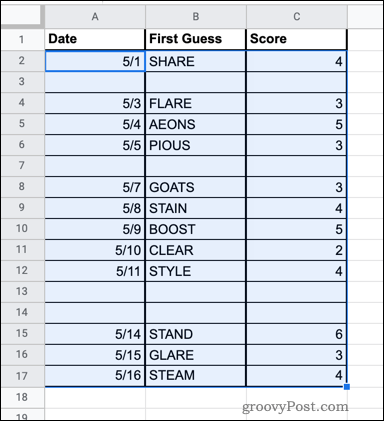
- Kliknite na Podaci.
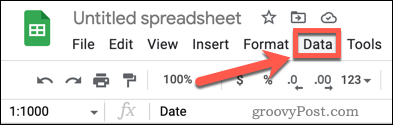
- Lebdjeti iznad Raspon sortiranja a zatim kliknite Poredaj raspon prema stupcu A (A do Z). Naziv stupca može biti drugačiji ako vaši podaci ne počinju u stupcu A.
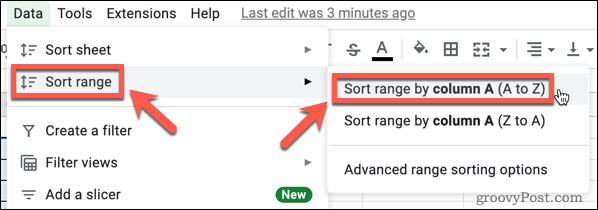
- Vaši će se podaci razvrstati, pomičući prazne retke na dno.
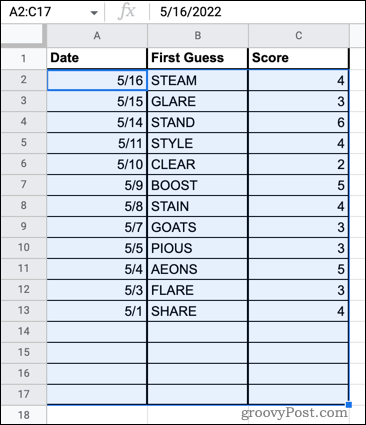
- Povucite preko brojeva redaka praznih redaka.
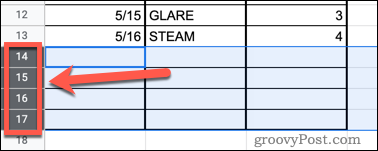
- Desnom tipkom miša kliknite bilo koji od odabranih redaka i kliknite na Izbriši retke opcije.
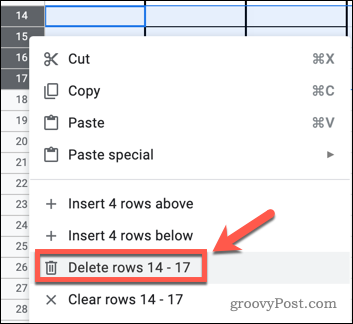
- Vaši prazni redovi su sada izbrisani.
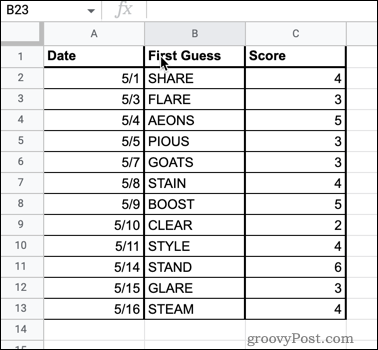
Kako izbrisati prazne retke u Google tablicama pomoću filtra
Alternativna metoda za postizanje istog rezultata je korištenje filtra za prikaz samo praznih redaka. Zatim možete odabrati i izbrisati ove retke.
Da biste izbrisali prazne retke u Google tablicama pomoću filtra:
- Kliknite na razmak u gornjem lijevom kutu cijelog lista (ili pritisnite Ctrl+A na Windowsima ili Cmd+A na Macu) da biste odabrali sve ćelije na svom listu.
- Pritisnite Podaci.
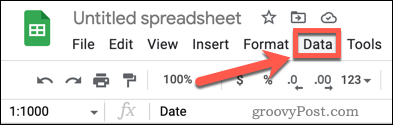
- Pritisnite Napravite filtar.
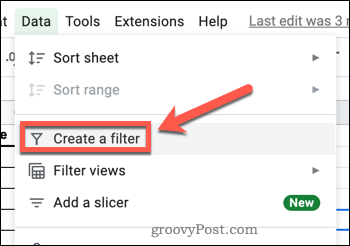
- Kliknite na jedan od filtar ikone na vrhu svakog stupca.
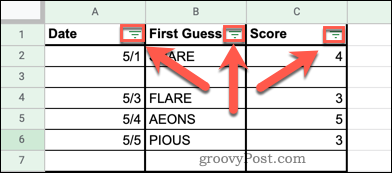
- pritisni Čisto gumb za uklanjanje svih filtera.
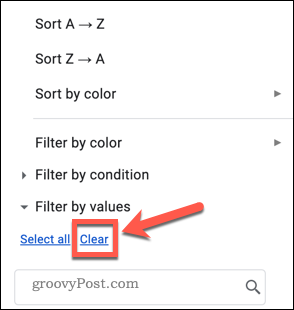
- Pritisnite Praznine da biste odabrali samo prazne retke, a zatim kliknite u redu potvrditi.
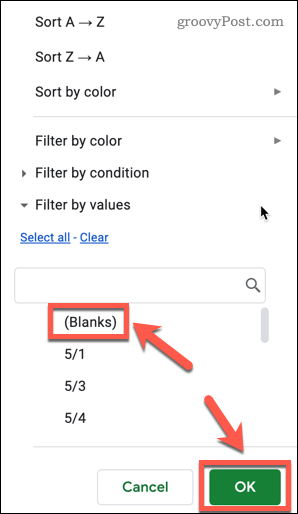
- Vaša će tablica sada prikazivati samo prazne retke.
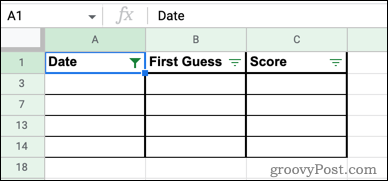
- Povucite preko brojeva redaka da biste odabrali sve prazne retke.
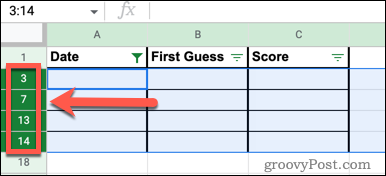
- Desnom tipkom miša kliknite bilo koji od odabranih brojeva redaka i kliknite Izbrišite odabrane retke.
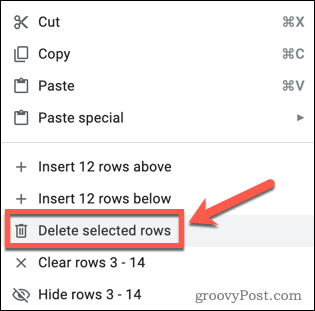
- Kliknite na Podaci > Ukloni filtar da biste isključili filtriranje.
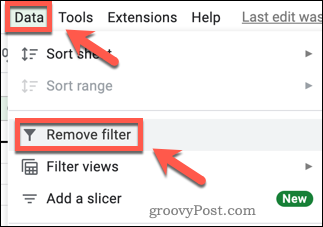
- Vaši prazni redovi su sada nestali.
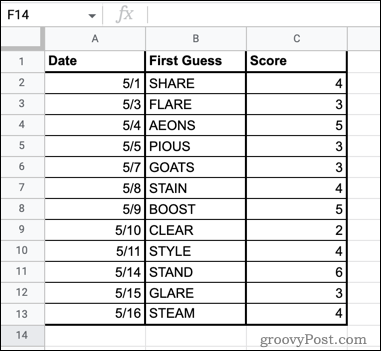
Čišćenje proračunske tablice Google tablica
Znati kako izbrisati prazne retke u Google tablicama omogućuje vam da očistite svoje podatke i učinite ih vidljivijima. Postoje i drugi trikovi koje možete naučiti kako bi vaši podaci Google tablica izgledali bolje.
Na primjer, moguće je zamotati tekst u Google tablice ako je tekst predug za vašu tablicu. Također možete kreirati padajućim popisima u Google tablicama kako bi se osiguralo da svi uneseni podaci budu u istom formatu.
Ako želiš rasporedite svoje podatke Google tablica po abecednom redu kako biste ga održavali u redu, možete i to.
Kako pronaći ključ proizvoda za Windows 11
Ako trebate prenijeti svoj ključ proizvoda za Windows 11 ili ga samo trebate za čistu instalaciju OS-a,...
Kako izbrisati predmemoriju, kolačiće i povijest pregledavanja u Google Chromeu
Chrome izvrsno pohranjuje vašu povijest pregledavanja, predmemoriju i kolačiće kako bi optimizirao rad vašeg preglednika na mreži. Njeno je kako...
Usklađivanje cijena u trgovini: kako doći do online cijena dok kupujete u trgovini
Kupnja u trgovini ne znači da morate plaćati više cijene. Zahvaljujući jamstvima usklađenosti cijena, možete ostvariti online popuste dok kupujete u...
Kako pokloniti Disney Plus pretplatu s digitalnom darovnom karticom
Ako ste uživali u Disney Plusu i želite ga podijeliti s drugima, evo kako kupiti Disney+ Gift pretplatu za...